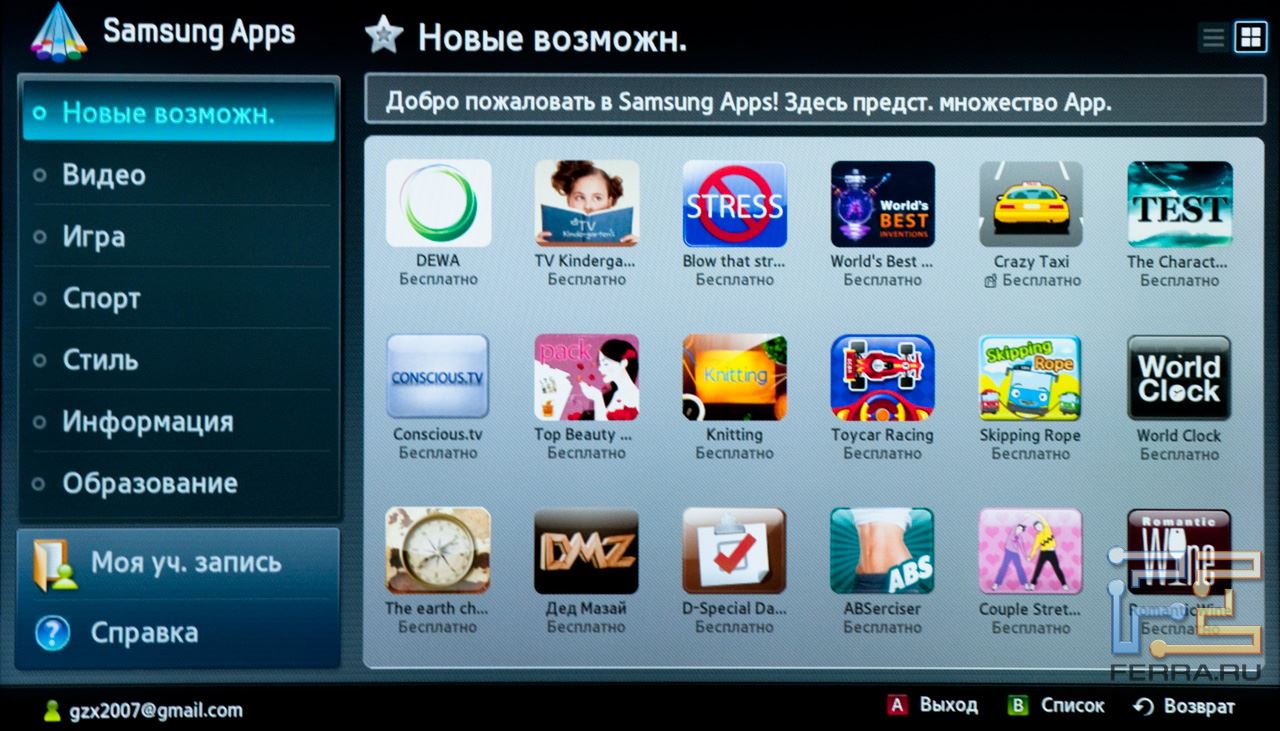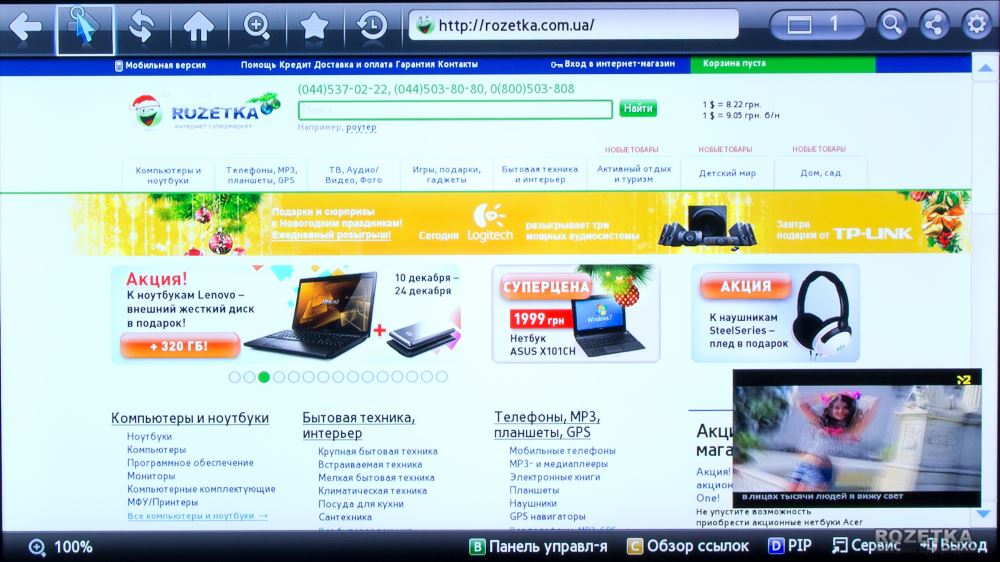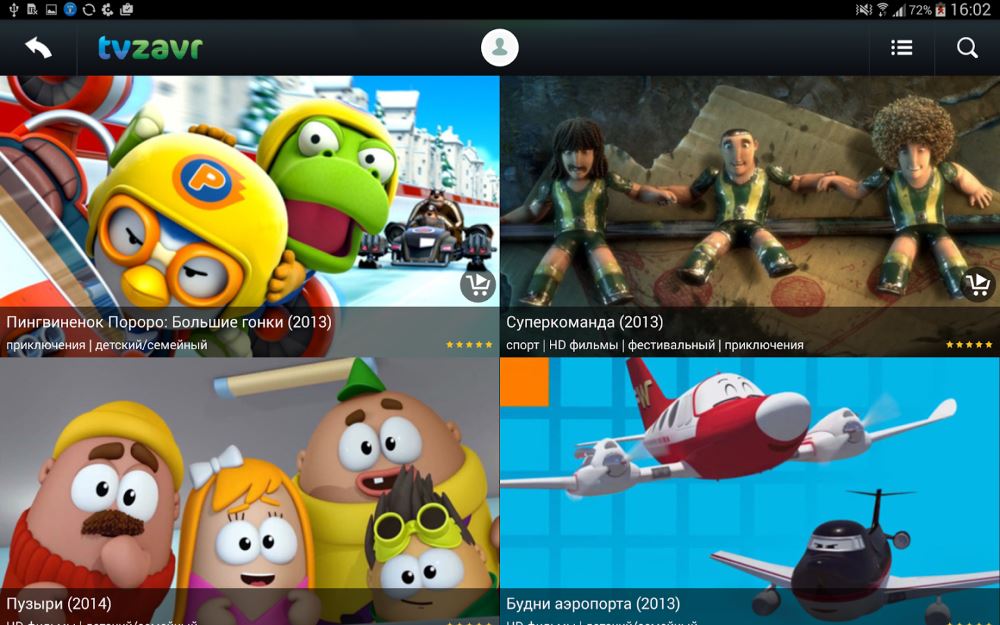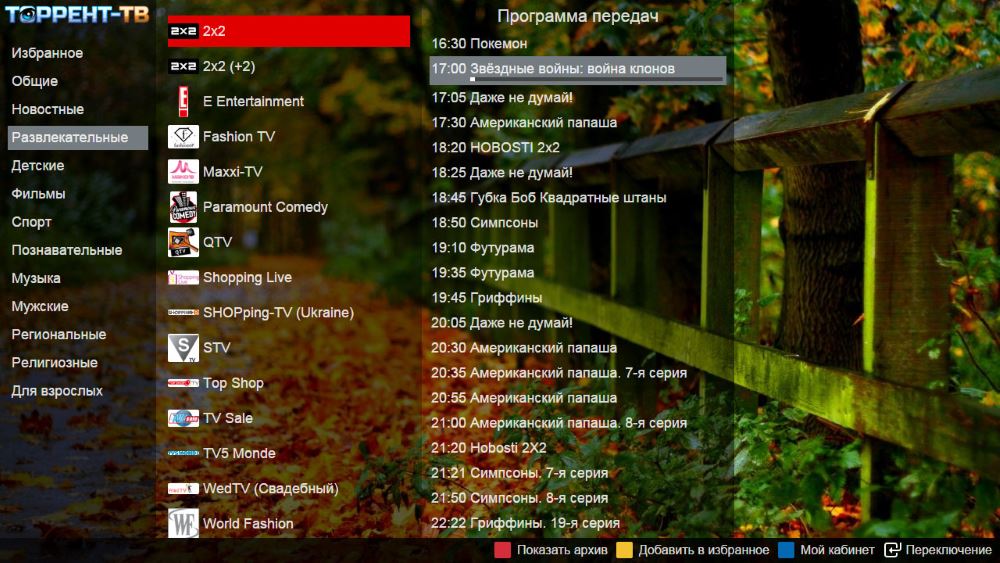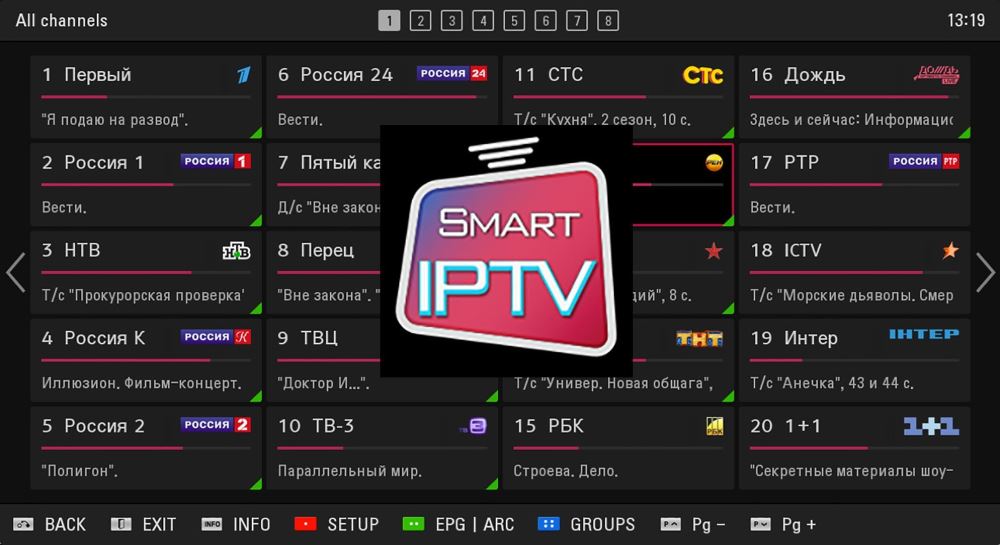С каждым днем появляются все новые и новые приложения для Смарт ТВ Samsung, скачать которые можно бесплатно из интернет-ресурсов. Всем желающим повысить функциональность своего телевизора мы предлагаем подборку программ, действительно заслуживающих внимания.
Содержание:
Игровые приложения для Smart TV Samsung — Easy POOL
Начнем с игры под названием Easy POOL, созданной специально для «умных» гаджетов Samsung. Она предназначена для истинных поклонников бильярда. Благодаря реалистичной графике, телевизор превращается в настоящий бильярдный клуб, где пользователи смогут продемонстрировать свое мастерство в виртуальных соревнованиях с соперниками.
Этот захватывающий симулятор разработан при поддержке компании E140Games, и адаптирован именно под функции и требования устройств Самсунг.
Интернет приложения для Смарт ТВ Samsung – фирменный веб-браузер
Данная программа является удобным компьютерным обозревателем страниц сети интернет. К числу полезных и приятных особенностей этого приложения относятся поддержка технологии Flash, а также возможность корректного отображения страниц на дисплее с разрешением 1920х1080 пикселей. Реализована здесь и функция «Избранное» – каталог часто используемых страниц, который пользователь может пополнять по своему усмотрению.
Благодаря данному браузеру, некоторые виджеты можно устанавливать на телевизор из интернета напрямую. Разработчики внесли в эту программу одно существенное новшество, отличающее ее от стандартных компьютерных обозревателей – плавное перемещение указателя мыши здесь заменено на ступенчатый перескок курсора между отдельными элементами страниц. Таким образом, нет необходимости целиться в строку или ссылку, что очень удобно при работе.
В магазине Samsung Apps для Смарт ТВ можно отыскать и другие браузеры, однако базовая версия отлично справляется со своими функциями. К примеру, ввод информации в поисковую строку можно легко выполнить с пульта управления телевизором. При этом на экране появляются графические подсказки, значительно упрощающие переключение раскладок и нахождение символов.
Можно воспользоваться и альтернативным вариантом – виртуальным пультом, созданным компанией Samsung для смартфонов на базе операционной системы Android. В таких решениях предусмотрена привычная QWERTY-клавиатура. Синхронизация устройств происходит через беспроводное Wi-Fi соединение. Для ее включения необходимо активировать в параметрах телевизора функцию «Управление по сети».
Приложения для Smart TV Samsung с бесплатными фильмами TVzavr.ru
Данная программа предоставляет возможность быть в курсе самых последних новинок из мира кино, причем, совершенно бесплатно. К услугам пользователей – огромная коллекция мультфильмов, фильмов и сериалов разных жанров и годов выпуска. Здесь каждый сможет найти развлечения по душе.
К основным особенностям приложения относятся:
- Высокое качество изображения;
- Наличие функции «Избранное»;
- Функция «История просмотров»;
- Мануальное и голосовое управление;
- Удобная и гибкая система поиска;
- Наличие рекомендаций.
Smart TV Samsung: приложения для просмотра телевидения: Торрент-ТВ
Удобная программа для легкого поиска любимых ТВ каналов и передач. Пользователю достаточно лишь загрузить плейлист с нужным перечнем каналов, чтобы «общение» с телевизором было максимально комфортным.
Основные возможности приложения:
- Просмотр телеканалов;
- Телегид;
- Архив;
- Телепрограмма;
- Работа с избранными каналами.
Twitch.TV: приложения для Smart TV Samsung – IPTV
Это уникальная платформа для просмотра и организации игровых трансляций со всех уголков мира. Теперь за жизнью сервиса можно наблюдать непосредственно через экран телевизора Samsung. Приложение обладает отличной функциональностью и приятным интерфейсом.
Трансляции разделены на категории. Чтобы появилась возможность пользоваться функцией «Избранное», необходимо пройти короткую регистрацию.
Конечно, существуют и другие программы для Смарт ТВ Samsung, предоставляющие телевизору массу дополнительных возможностей. Однако даже этих пяти приложений вполне хватит, чтобы обеспечить пользователю насыщенную познавательно-развлекательную программу отдыха.



Наслаждайся ТВ как никогда!
Знаешь, что из техники самое продвинутое у тебя дома? Правильно, телевизор! Ведь благодаря Smart Hub* твой телевизор стал многофункциональным интеллектуальным устройством. Стоит подключить его к Интернету и ты сможешь смотреть любимые фильмы и сериалы онлайн, слушать музыку, общаться в соцсетях, играть в игры и многое другое.
Интуитивно понятный интерфейс Smart Hub** позволит быстро найти в Smart TV* всё, что тебе нужно. А управлять контентом и всеми устройствами, подключенными к твоему телевизору, теперь еще удобнее с помощью нового универсального пульта.
*Смарт ТВ; **Смарт Хаб
Знакомься с Smart TV*
вместе со Смартменом!
Телевизоры со встроенной системой смарт сегодня пользуются популярностью.
Рассмотрим как правильно подключить каналы и настроить их, чтобы вы смогли каждый день наслаждаться огромным многообразием, которое подарят вам эти скромные 7 букв «Смарт ТВ».
Смарт ТВ очень активно используют все обладатели телевизоров, у которых есть подобная функция и предусмотрен сетевой вход или wi-fi. Среди лидеров производства такой техники выделяют Samsung, LG, Sony.
Популярность телевидения через интернет связана с возможностью выбора для просмотра любой интересной передачи или фильма в хорошем качестве, возможно без рекламы, в любое удобное время.
Где можно скачать приложения на Самсунг, LG, сони?
Компания Samsung производит свои телевизоры с использованием операционной системы Tizen.
Приложения доступны в официальном магазине Samsung Apps, войти на который можно через функцию «Smart Hub».
В приложении предусмотрена строка поиска и выставления необходимых фильтров.

LG webOS по функциональности абсолютно идентичная Samsung операционная система, однако по цене техника либеральнее, а качество абсолютно одинаковое.
Меню Смарт доступно сразу и позволяет выбрать любые приложения необходимые клиенту.

Sony постоянно развивается и предлагает клиентам самое лучшее на рынке, являясь лидером цифровых технологий. Для того чтобы скачать приложения достаточно на официальном сайте подключить функцию Netflix и далее использовать удобное меню для выбора и установки.

Скачать forkplayer для смарт тв
Популярной бесплатное приложение доступно на официальных сайтах производителей.
А также можно произвести установку через следующие сайты:
1. play.google.com


Можно ввести запрос в поисковой строке браузера и получить большое количество результатов
Скачать программы для смарт ТВ
С помощью смарт можно легко создавать ассорти передач и приложений по своему вкусу. Много программ позволят увеличить функциональность вашего телеэфира:
1. YouTube.
2. Ivi.ru.
3. Lookatme.ru.
4. Tvigle.ru.
5. Skype.
6. Gismeteo.
7. WebCam World.
8. Smart IPTV.
Есть специализированные программы доступные для отдельных моделей в зависимости от производителя.
Samsung предлагает установить приложение с поддержкой Flash, сервис на английском языке Explore 3D, Кино Поиск и Easy POOL.
LG тоже позаботился о полноценном досуге владельцев «голубых» экранов и рекомендует установить DriveCast, 3D World и Skylanders Battlegrounds
Можно установить все приложения через официальный сайт отфильтровав их по полярности или ознакомиться с подробным описанием каждого.
Скачать виджеты для смарт ТВ

Для Sony и LG посетите страницу https://smarttvnews.ru/widgets/lg-sony-philips/ с интересным описанием и большим ассортиментом.

В зависимости от модели телевизора присутствуют инструкции по установке приложений, каждое из которых включает в себя перечень каналов в цифровом и HD-качестве.
Все приложения условно делят на 2 вида – разработанные для программ отдельных производителей или универсальные.
Популярными производителями телевизоров с технологией смарт являются Samsung и LG.
Приложения для телевизора Samsung
Самыми востребованными для Samsung являются следующие приложения:
1. Приложение с поддержкой Flash отличается хорошим качеством изображения. Работа мышки в данной программе предполагает скачкообразное перескакивание между строк для повышения удобства серфинга. Предусмотрено управление через Android с синхронизацией через Wi-fi.
2. Сервис на английском языке Explore 3D позволяет смотреть кино в формате 3D бесплатно. Однако необходимо обеспечить хороший сигнал интернет и приобрести очки для просмотра в данном формате.

3. Кино Поиск — разработка отечественных специалистов открывает двери в мир кино – можно смотреть фильмы, получать информацию об актерах, просматривать специализированные рейтинги и отзывы, приобрести билеты в кинотеатр.
4. Easy POOL — стимулятор игры в бильярд.
Популярные приложения для LG
Не менее известный конкурент предлагает разнообразные программы для своих клиентов, предпочитающих технику данной фирмы.
Получить удовольствие от смарт ТВ позволят:
1. DriveCast — управление данными в Облаке. Удобство программы заключается в возможности скопировать фильм в Облако, а позже в любой удобный момент смотреть его на телевизоре.
2. 3D World — просмотр всех видео в платном и бесплатном вариантах в формате 3D. Тематические подборки о странах и путешествиях, популярных туристских маршрутах и «затерянных» городах, изучить дикие уголки природы и «окунутся» на дно океана, наблюдать жизнь животных.
3. Skylanders Battlegrounds — командная игра, доступная обладателям пульта управления Magic Remote. Хорошая графика, интересная сюжетная линия позволяю использовать телевизор как полноценную игровую приставку.

Рейтинг лучших универсальных приложений
Для составления интересного плей-листа рекомендуем обратить внимание на следующие приложения:
1. YouTube — самый популярный сервис по просмотру профессиональных и любительских видеороликов.
Через телевизор можно входить в личный кабинет и вести подписки по тематикам и оставлять комментарии.
2. Ivi.ru — кинотеатр в формате 24/7 с возможностью бесплатного просмотра огромного количества фильмов.
Недостатком приложения является много рекламы, но качество изображения и возможность смотреть много новых кинолент легко его компенсирует.
Приложение позволяет оформлять подписку с возможностью отключения рекламы с доступом к видеопрокату с новинками.
Видео только на русском языке и доступно на территории России.

3. Lookatme.ru — позволяет просматривать кино, мультики и сериалы как по платным подпискам, так и бесплатно без ущерба для качества.
В сервисе доступно хранение истории просмотра, оформление подписки, хранение роликов в избранном и платный просмотр всех новинок кинопроката.
4. Tvigle.ru — большая подборка фильмов и мультфильмов. Источником финансирования данного приложения является реклама, поэтому подборка лент устаревшая.
Но, их библиотека удовлетворит многих зрителей, в особенности любителей и почитателей отечественных фильмов.
5. Skype — видеозвонки через веб-камеру телевизора, позволит совершать звонки, сидя перед телевизором.
6. Gismeteo — сайт с удобным интерфейсом позволит узнавать погоду до 30 дней вперед, предоставляет возможность сохранения городов. Сайт известен точностью информации.
7. WebCam World — трансляция с веб-камер мира в режиме онлайн.
8. Smart IPTV — сервис для просмотра телевизионных каналов. После установки необходимо загружать плей-листы, представленные в свободном доступе в интернет или от провайдера.
Многие из них требуют единоразовой оплаты, некоторые с дополнительной оплатой за отдельные категории каналов. Обычно один плей-лист включает от 240 до 300 каналов.

9. Air Force — онлайн-квест по управлению боевыми самолетами, режим игры предусматривает командные соревнования.
Возможно управление голосом и жестами, при наличии такого функциональности у телевизора.
Порядок установки приложения на LG
Телевизоры поддерживают IPTV либо сразу телевизора, либо с USB-флешки. Если поддержка идет через встроенное в телевизор устройство необходимо его подключить к интернет.
Рассмотрим порядок подключения:
- Открыть в меню «Home» приложение LG Smart Worl и зарегистрируйтесь в нем, создав новую учетную запись.
- Ввести в строку поиска название приложения и после ее обнаружения нажать на кнопку «Установить».
- После завершения установки нажмите клавишу «Запустить».

При помощи флешки можно использовать следующий способ:
- Открыть приложение LG Smart Worl на компьютере и скачать архивную папку с программой.
- Разархивировать данные и сохранить файл на флешке.
- Подсоединить USB-носитель к телевизору.
- В пункте «Home» найти папку «Мои приложения».

- Найти значок флешки и выбрать его.
- Когда файлы будут открыты на экране выбрать приложение LG Smart Worl и оно установится в память телевизора.

Подключение к Samsung
Если необходимо произвести установку на моделях класса D, F, H, E и далее выполните следующие действия:
1. В главном меню выбрать пункт «Функции Smart».
2. В появившемся окне выбрать команду «Учетная запись Samsung».

3. Если ранее вы не создавали аккаунт в приложении Samsung Smart Hub создайте его, следуя инструкциям.
Очень важно имя пользователя необходимо ввести «develop».
4. Необходимо заполнить поле пароль (6 любых символов для серии Е) или не заполнять -для серий H и F — в зависимости от модели телевизора.
5. Подтвердить регистрацию.
6. Во вкладке «Функции Smart» нажать на кнопку «Открыть Smart Hub».

7. Выбрать команду «Дополнительные приложения».
8. В появившемся окне открыть «Параметры» и выбрать «IP setting».

9. Необходимо правильно ввести ip адрес 91.122.100.196.
10. В меню «Параметры» выбрать «Синхронизация приложений пользователя» или «Start App Sync» — в зависимости от модели.
11. Запустить программу.
В телевизорах класса J установка производится через USB-накопитель:
1. На компьютере открыть приложение Samsung Smart Hub и после регистрации скачать SS-IPTV.
2. Сохранить на флешке архивную папку «userwidget».
3. Присоединить флешку к телевизору.
4. Установка произойдет автоматически.
Загрузка плей-листов
Прежде чем наслаждаться просмотром каналов необходимо загрузить листы – либо предложенные в сети, либо провайдером или создать собственные.
Чтобы скачать плей-лист необходимо в разделе «Контент» выбрать любой на внешнем сайте и нажать кнопку «добавить», после загрузки присвоить ему имя.

Все установленные или созданные листы хранятся в папке «Настройки». 
Для того чтобы воспользоваться предложением провайдера и скачать внутренний плей-лист, надо зайти в меню «Настройки».
Далее необходимо выбрать пункт «Общие», затем нажать «Получить код».

На SS IPTV активировать меню «Редактор Плейлистов» и ввести полученные ранее цифры в форму, после чего нажать кнопку «Добавить устройство». Код действует 24 часа.

В разделе «Настройки» появится иконка «My Playlist» — только что скачанный вами список.
Интерес у владельцев телевизоров Смарт, представляют онлайн-кинотеатры и возможность бесплатно смотреть платные каналы.
Из большого количества предложений можно составить «свое» телевидение и управлять любимыми каналами.
Популярность смарт тв заключается в возможности подключения онлайн-кинотеатров как с отечественными, так и мировыми кинолентами.
Смарт ТВ сочетает в себе качество, безграничные бесплатные ресурсы и качественные платные приложения.